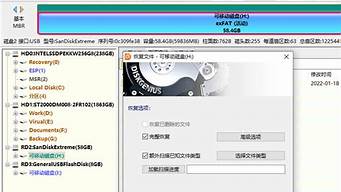1.联想笔记本怎么设置一键还原系统
2.联想笔记本一键还原在哪里

一般情况下我们在遇到系统问题时都会重装系统,但是过程比较复杂,联想笔记本电脑内置一键恢复系统功能,可以在系统发生故障时,帮助用户将系统分区恢复到初始状态,避免了重装系统的麻烦,那么联想笔记本怎么恢复系统呢?接下来跟小编一起来学习下联想笔记本电脑系统一键还原方法。
相关阅读:
联想ThinkPad预装win8.1恢复出厂系统步骤
w10系统重置此电脑方法
一、适用范围及准备工作
1、Lenovo联想笔记本电脑,备份C盘数据
2、适用于内置一键恢复功能的机型,且隐藏恢复分区未被删除
3、联想笔记本系统还原键:NOVO一键恢复、F11或Fn+F11
二、恢复步骤如下
1、在关机状态下按下Novo一键恢复键,找到有箭头标志的按键或小孔,如图所示;
2、启动后跳出NovoButtonMenu,选择SystemRecovery,回车;
3、进入到联想一键恢复界面,点击“一键恢复”;
4、选择任务,选择“从初始备份恢复”,如果有备份,则选择从用户备份恢复,下一步;
5、这边选择初始备份恢复,提示恢复过程勿关闭电源,点击“开始”;
6、弹出提示框,询问是否要将系统分区恢复到初始状态,点击是;
7、再次提示恢复将会删除系统分区数据,确认无误后,点击是;
8、到这个界面,开始执行系统恢复过程,等待15分钟左右;
9、最后提示系统恢复完成,点击确定,再点击关机或重启,就完成了。
联想笔记本电脑怎么恢复系统的方法就是这样了,使用联想电脑的用户在遇到系统问题时就可以通过上述方法将系统还原到出厂状态。
联想笔记本怎么设置一键还原系统
有时候电脑有许多问题,但又不知道哪里出现问题了,这个时候我们可以恢复出厂设置试一下,那么联想笔记本电脑怎么恢复出厂设置呢?让我来教一下大家系统还原选项也就是恢复出厂设置的方法吧。
演示条件
Windows10系统版本 电脑1台
流程
一、首先,打开联想笔记本电脑,在Windows10系统桌面的左下角点击开始按钮,点击开始菜单中的“设置”,点击打开。
二、然后,在设置窗口中点击“更新与安全”,点击打开。
三、然后,联想笔记本的“更新与安全”中选择“恢复”,点击打开。
四、然后,在恢复的窗口中点击“点击”,点击打开。
五、然后,在弹出对话框中选择保留文件类型。
六、最后,点击下一步按钮,即可开始还原恢复出厂设置。
以上就是联想笔记本恢复出厂设置的方法,希望能帮到大家。
联想笔记本一键还原在哪里
联想品牌电脑,在出厂时都预装了正版操作系统,并设置了隐藏分区,把系统备份在隐藏分区之中,用户如果需要恢复系统,可以从隐藏分区中恢复,其方法是:
1、在关机状态下按一键恢复按键,如下图:
2、选择进入系统恢复,如下图:
3、选择初始备份:就是对应隐藏分区里面的镜像文件。选择用户备份:就是用户使用桌面版的一键恢复程序备份到D盘的镜像文件。如下图:
4、以初始备份为例,如下图:
5、选择是,如下图:
6、继续选择是,如下图:
7、点击确定,如下图:
8、继续点击确定,如下图:?
这样,经过几分钟时间,就恢复了系统。?
具体操作步骤如下:
以win10系统电脑为例:
1、首先打开电脑左下角开始点菜单,点击选择“设置”图标按钮。
2、然后在新的界面里点击选择“更新和安全”按钮。
3、之后在新的界面里点击选择“恢复”按钮。
4、然后在新的界面里点击选择“开始”按钮就可以一键还原了。